win11切换大小写有弹窗怎么解决?win11切换大小写弹窗关闭教程
Win11切换大小写有弹窗怎么解决?很多小伙伴在切换输入法大小写的时候就会有弹窗提示,很多人都不习惯这个显示,想要将其关闭,但是又不知道应该如何操作,本期的win11教程就来为大伙分享切换大小弹窗关闭不显示的方法,希望今日的内容能够解答用户的问题。
![]()
Ghost Win11 22H2 官方正式版 V2022 [电脑系统]
Ghost Win11 22H2 官方正式版是采用微软官方最新 Windows 11 22H2版本进行优化,离线制作,100%隔离病毒木马,支持SSD固态硬盘的4K对齐,免激活,全方面的提升了计算机的各项性能,对计算机进行深度的优化改良,整个安装流程只需要一二十分钟就能完成,很方便快捷!
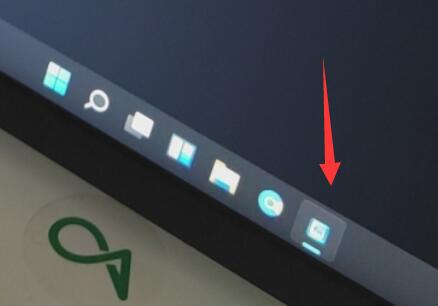
win11切换大小写有弹窗解决方法:
1、首先右键开始菜单,打开"设置"。
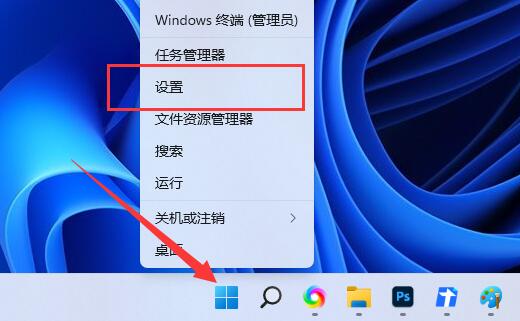
2、然后点击左侧的"时间和语言"设置。
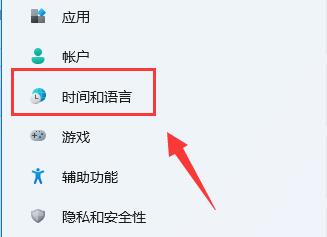
3、接着进入右边的"语言&区域"选项。
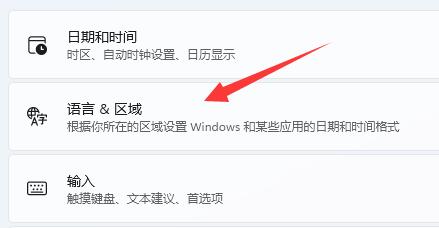
4、进入后,找到微软输入法,点击右边的"三个点"再点击"删除"。
5、全部删除后,我们在网上下一个第三方的输入法就可以解决问题了。
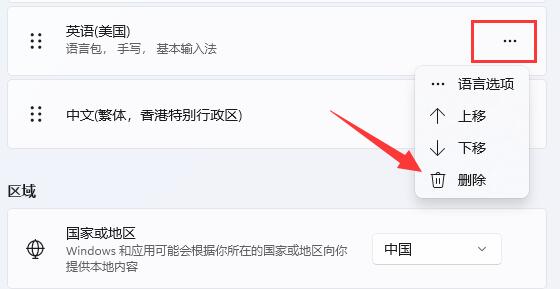
版权声明:
本站所有文章和图片均来自用户分享和网络收集,文章和图片版权归原作者及原出处所有,仅供学习与参考,请勿用于商业用途,如果损害了您的权利,请联系网站客服处理。






